Correzione: Fitbit Charge 5 non si sincronizza con Android, iPhone o iPad
Miscellanea / / April 29, 2023
Fitbit Charge 5 è una fascia fitness estremamente popolare tra gli utenti grazie alla sua ampia varietà di opzioni di tracciamento fitness facili da usare. La maggior parte delle persone acquista bande di fitness per tenere traccia dei propri importanti dati sulla salute, come battiti cardiaci, calorie bruciate, passi compiuti e così via. Questi dati vengono quindi sincronizzati quotidianamente con l'app Fitbit e presentati per l'analisi. Ma per alcune persone, il loro Fitbit Charge 5 non si sincronizza con i dispositivi Android, iPhone o iPad.
Se possiedi un cinturino Fitbit Charge, di tanto in tanto potresti riscontrare problemi di sincronizzazione. Ma tali problemi non richiedono molta attenzione a meno che il processo di sincronizzazione non sia completamente morto. Diverse cause di questo malfunzionamento possono variare da problemi di connettività Bluetooth a danni a livello hardware. In questo post, esploreremo questo problema e condivideremo alcuni metodi di risoluzione dei problemi per risolvere lo stesso.

Contenuto della pagina
-
Correzione: Fitbit Charge 5 non si sincronizza con Android, iPhone o iPad
- Metodo 1: riavvia il tuo Fitbit Charge 5 Band
- Metodo 2: controlla la connessione Bluetooth
- Metodo 3: disabilitare più dispositivi
- Metodo 4: forza la chiusura dell'app Fitbit
- Metodo 5: verifica aggiornamenti
- Metodo 6: prova a disattivare il Wi-Fi
- Metodo 7: disaccoppia e riassocia il tuo dispositivo Fitbit
- Metodo 8: Forza la sincronizzazione di Fitbit
- Conclusione
Correzione: Fitbit Charge 5 non si sincronizza con Android, iPhone o iPad
Può essere frustrante quando il tuo cinturino Fitbit non si connette al tuo dispositivo Android/iOS. Molti utenti della community Fitbit hanno segnalato lo stesso problema negli ultimi 4-5 mesi.
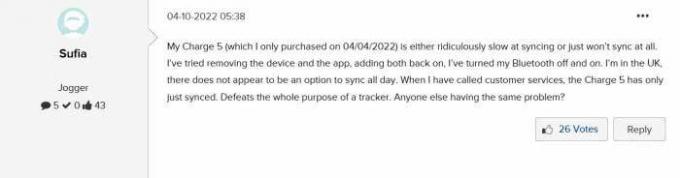
Attualmente, non esiste alcuna correzione ufficiale per lo stesso, peggiorando la situazione poiché molte persone usano Fitbit per tenere traccia dei propri dati sulla salute quotidianamente. Ecco alcune correzioni comuni che, si spera, possono far funzionare di nuovo correttamente il tuo dispositivo Fitbit.
Annunci
Metodo 1: riavvia il tuo Fitbit Charge 5 Band
Come con tutti i dispositivi, il riavvio è un modo collaudato per risolvere molti problemi. Per riavviare il tuo dispositivo Fitbit, premi il pulsante di accensione finché non viene visualizzato il logo. Al termine, prova a sincronizzare nuovamente l'orologio con il telefono.
Metodo 2: controlla la connessione Bluetooth
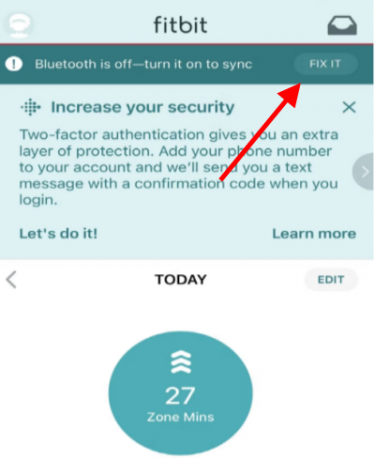
In molti casi, potresti tenere il tuo Fitbit lontano dallo smartphone, rendendo difficile il completamento del processo di sincronizzazione. La sincronizzazione Bluetooth è un processo lento e funziona solo se sono soddisfatte le due condizioni:
- Devo attivare il Bluetooth.
- La connessione dovrebbe essere nel raggio d'azione (1-4 metri).
Quindi assicurati di controllare se il tuo Fitbit è connesso al telefono. Quindi apri l'app Fitbit, vai alla sezione Oggi e fai clic su Sincronizza. Apparirà un pop-up che ti avviserà dello stato della connessione.
Annunci
Metodo 3: disabilitare più dispositivi
Fitbit Charge 5 è una fascia fitness intelligente che ti consente di connetterla a più dispositivi. Questa è una bella funzionalità, soprattutto se desideri tenere traccia dei dettagli sulla salute di qualcun altro nella tua cerchia familiare.
Ma mantenere più dispositivi per la sincronizzazione crea anche altri problemi e il tuo Fitbit Charge potrebbe finire per sincronizzarsi con nessun dispositivo. Quindi assicurati di disaccoppiare Fitbit Charge 5 da altri dispositivi dove non è necessario.
Metodo 4: forza la chiusura dell'app Fitbit
A volte il problema di sincronizzazione è dovuto a problemi tecnici con l'app Fitbit. La chiusura forzata dell'app risolverà tali problemi. Passaggi per forzare la chiusura dell'app Fitbit su più dispositivi:
Annunci
- Su un iPhone: scorri verso l'alto dalla parte inferiore dello schermo e tieni premuto. Quindi, trova l'app Fitbit nell'elenco delle app in esecuzione e scorri verso l'alto per chiuderla.
- Su Android: Vai su Impostazioni > App e notifiche > Visualizza tutte le app e trova l'app Fitbit. Toccalo e quindi seleziona Forza arresto.
Metodo 5: verifica aggiornamenti
Gli aggiornamenti di solito contengono correzioni di bug che possono aiutare a migliorare le prestazioni delle tue app e dei tuoi dispositivi. Con i nuovi aggiornamenti arrivano nuove funzionalità per il tuo dispositivo Fitbit.
- Per verificare la disponibilità di aggiornamenti, apri l'app Fitbit e tocca la scheda Oggi.
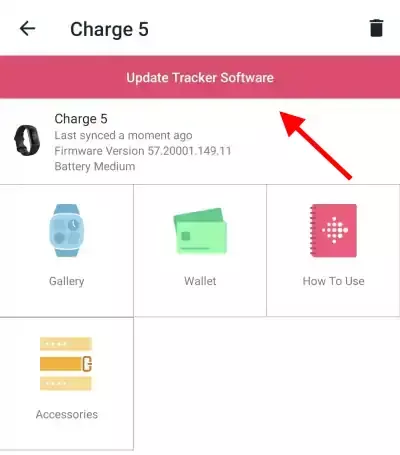
- Tocca la tua immagine del profilo nell'angolo in alto a sinistra, quindi fai clic sul tuo dispositivo.
- Se sono disponibili aggiornamenti, verranno visualizzati qui.
Metodo 6: prova a disattivare il Wi-Fi
Anche se improbabile è possibile che il tuo wifi stia disturbando il Bluetooth impedendo così la connessione. Pertanto si consiglia di provare a sincronizzare mantenendo il wifi disattivato.
Metodo 7: disaccoppia e riassocia il tuo dispositivo Fitbit
Molto spesso disaccoppiare e riparare il tuo dispositivo può risolvere la maggior parte dei problemi di sincronizzazione. Per disaccoppiare il tuo dispositivo, procedi nel seguente modo:
- Apri l'app Fitbit e tocca la scheda Oggi.
- Tocca la tua immagine del profilo nell'angolo in alto a sinistra.
- Quindi, tocca il tuo dispositivo.
- Infine, tocca il pulsante Rimuovi nella parte inferiore dello schermo.
Una volta che il tuo dispositivo è disaccoppiato, prova ad accoppiarlo di nuovo toccando Configura un dispositivo dalla scheda del tuo account. Questo dovrebbe risolvere il problema la maggior parte delle volte.
Metodo 8: Forza la sincronizzazione di Fitbit
Annuncio
A causa delle limitazioni in-app, il processo di sincronizzazione potrebbe non avviarsi immediatamente dopo aver connesso la smart band allo smartphone o essere nel raggio di una connessione Bluetooth. Il processo di sincronizzazione è automatico e può iniziare in qualsiasi momento.
Ma se il processo di sincronizzazione non si avvia, puoi forzare la sincronizzazione dei dati con il tuo Fitbit Charge 5.
- Apri l'app Fitbit e vai ai dispositivi connessi.
- Qui scegli Charge 5 e apri la sezione dei dettagli del dispositivo.

- Scorri verso il basso e scegli il pulsante Sincronizza ora.
Il processo di sincronizzazione potrebbe richiedere da 2 minuti a 10 minuti, a seconda delle dimensioni dei dati sanitari.
Conclusione
Questo ci porta alla fine di questa guida per risolvere il problema di Fitbit Charge 5 che non si sincronizza con i dispositivi Android, iPhone o iPad. Tieni presente che devi tenere il cinturino Fitbit Charge 5 vicino allo smartphone per una migliore sincronizzazione. I metodi di cui sopra ti aiuteranno a risolvere il problema di sincronizzazione, ma in caso contrario, potrebbe esserci qualche errore a livello hardware che potresti dover affrontare direttamente con il team di supporto Fitbit.



